
Mac에서 FaceTime 영상 통화 걸기 및 받기
FaceTime 영상 통화를 사용하면 이 요구사항을 충족하는 Apple 기기를 사용하여 서로 보면서 대화할 수 있습니다. FaceTime 영상 통화는 Mac의 Wi-Fi 연결을 사용합니다.
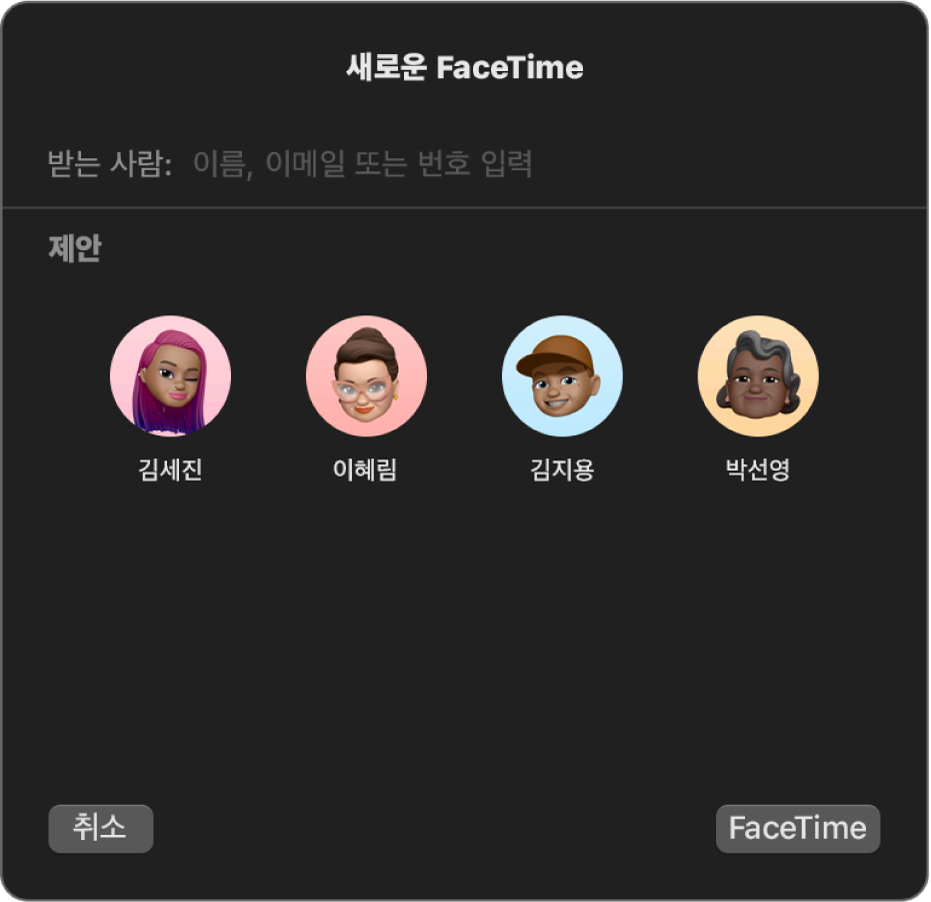
FaceTime 영상 통화 걸기
Mac용 FaceTime 앱
 에서 새로운 FaceTime을 클릭하십시오.
에서 새로운 FaceTime을 클릭하십시오.새로운 FaceTime 윈도우에서 전화를 걸 사람의 이메일 주소 또는 전화번호를 입력하십시오. Return을 눌러야 할 수 있습니다.
팁: 상대방이 연락처 앱에 있는 경우 상대방의 이름을 입력하거나 제안됨에서 선택하기만 하면 됩니다. 새로운 FaceTime 윈도우에서 연락처를 추가할 수도 있습니다.
FaceTime을 클릭하거나 Touch Bar를 사용하십시오.
Siri: 다음과 같이 말해 보십시오. “엄마한테 FaceTime 걸어.” Siri를 사용하는 방법 알아보기
FaceTime 영상 통화 받기
로그인되어 있고 FaceTime이 켜져 있으면 FaceTime이 열려 있지 않더라도 전화를 받을 수 있습니다. FaceTime 음성 및 영상 통화 요구사항을 참조하십시오.
Mac에서 화면 오른쪽 상단 모서리에서 알림이 표시되면 다음 중 하나를 수행하십시오.
걸려오는 전화 받기: 응답을 클릭하십시오.
영상 통화를 음성 통화로 받기: 응답 옆에 있는
 를 클릭한 다음, 오디오로 응답을 선택하십시오. 음성 통화 또는 전화 통화를 하는 동안에는 카메라가 자동으로 꺼집니다.
를 클릭한 다음, 오디오로 응답을 선택하십시오. 음성 통화 또는 전화 통화를 하는 동안에는 카메라가 자동으로 꺼집니다.통화를 받고 현재 통화 종료하기: 종료 및 응답을 클릭하십시오.
통화 거절하기: 거절을 클릭하십시오.
거절 옆에 있는
 를 클릭하여 문자 메시지를 보내거나 미리 알림을 생성할 수도 있습니다.
를 클릭하여 문자 메시지를 보내거나 미리 알림을 생성할 수도 있습니다.팁: 통화하고 싶지 않은 사람에게 전화가 걸려 오면 발신자를 차단할 수 있습니다.
통화에 참여한 후에 사람을 추가하거나 해당 통화 링크를 공유할 수 있습니다.
FaceTime 영상 통화 거절하기
로그인되어 있고 FaceTime이 켜져 있으면 FaceTime이 열려 있지 않더라도 전화를 거절할 수 있습니다. FaceTime 음성 및 영상 통화 요구사항을 참조하십시오.
Mac에서 화면 오른쪽 상단 모서리에서 알림이 표시되면 다음 중 하나를 수행하십시오.
통화 거절하기: 거절을 클릭하십시오.
발신자에게 사용자가 전화를 받을 수 없다고 안내합니다.
팁: 통화하고 싶지 않은 사람에게 전화가 걸려 오면 발신자를 차단할 수 있습니다.
통화를 거절하고 iMessage를 사용하여 메시지 보내기: 거절 옆에 있는
 를 클릭하고 메시지로 답장을 선택한 다음 메시지를 입력하고 보내기를 클릭하십시오. 사용자와 발신자 모두 iMessage에 로그인되어 있어야 합니다.
를 클릭하고 메시지로 답장을 선택한 다음 메시지를 입력하고 보내기를 클릭하십시오. 사용자와 발신자 모두 iMessage에 로그인되어 있어야 합니다.통화를 거절하고 나중에 전화를 회신하도록 미리 알림 설정하기: 거절 옆에 있는
 를 클릭한 다음 미리 알림을 받기 위한 대기 시간을 선택하십시오. 시간이 되면 알림을 받게 됩니다. 알림을 클릭한 다음 미리 알림에 있는 링크를 클릭하여 전화를 걸 수 있습니다.
를 클릭한 다음 미리 알림을 받기 위한 대기 시간을 선택하십시오. 시간이 되면 알림을 받게 됩니다. 알림을 클릭한 다음 미리 알림에 있는 링크를 클릭하여 전화를 걸 수 있습니다.
FaceTime 영상 통화 종료하기
통화를 종료하려면 포인터를 통화 윈도우 위로 이동한 다음 ‘통화에서 나가기’ 버튼![]() 을 클릭하십시오(또는 Touch Bar 사용).
을 클릭하십시오(또는 Touch Bar 사용).